So legen Sie ein Passwort für Ihren Shopify-Shop fest
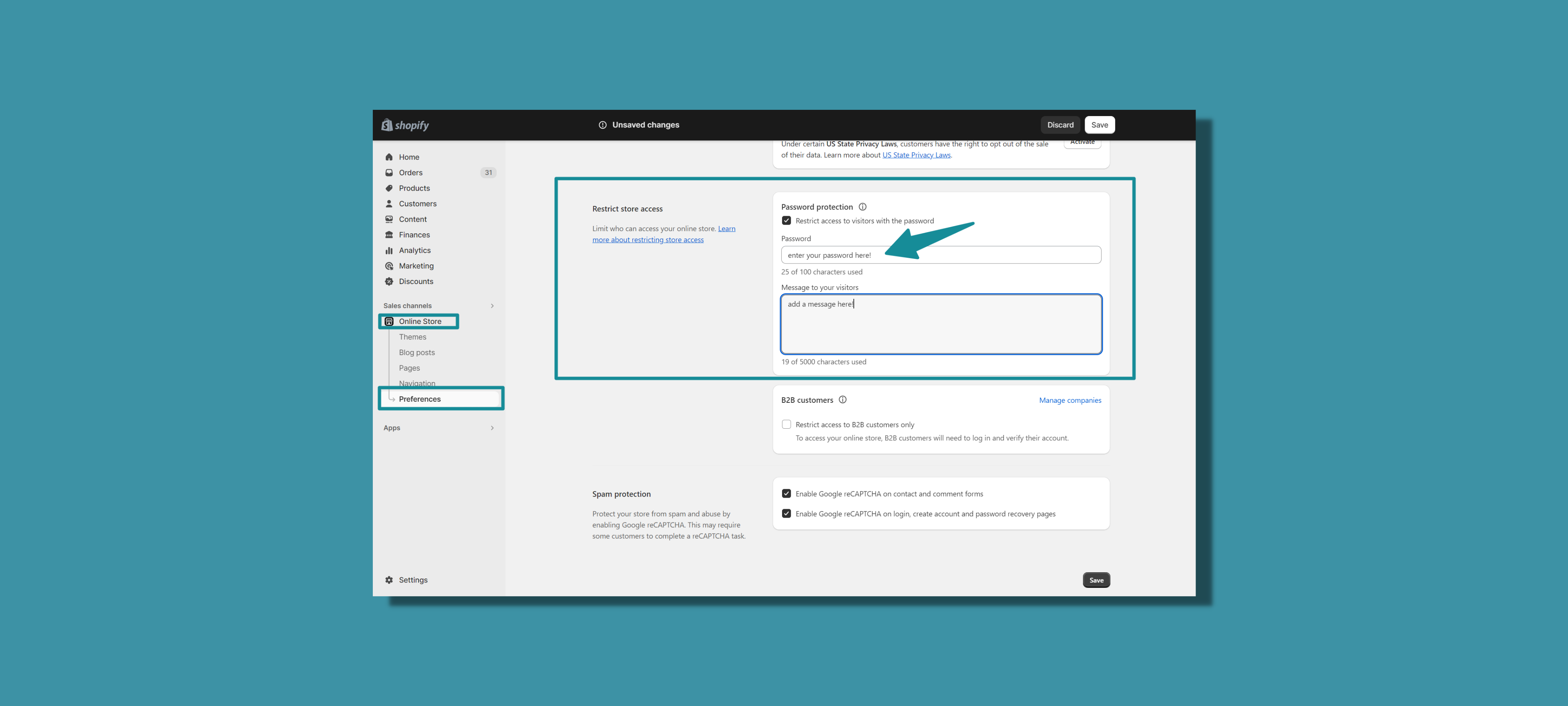
Der Start Ihres Shopify-Shops ist ein aufregender Meilenstein, aber manchmal möchten Sie den Zugriff darauf einschränken. Dies kann während der Einrichtungsphase, bei Wartungsarbeiten oder sogar bei einer exklusiven Produkteinführung der Fall sein. In diesem Handbuch führen wir Sie durch den Vorgang, wie Sie Ihrem Shopify-Shop ein Passwort hinzufügen, und erläutern die Vorteile und Funktionen, die mit dieser Sicherheitsmaßnahme verbunden sind.
Warum sollten Sie ein Passwort für Ihren Shopify-Shop eingeben?
Das Hinzufügen eines Passworts zu Ihrem Shopify-Shop bietet eine Reihe von Vorteilen, darunter:
- Kontrollierter Zugriff: Sie können entscheiden, wer Ihren Shop sehen darf, und stellen so sicher, dass nur autorisierte Personen darauf zugreifen können.
- Geheimhaltung vor dem Start: Wenn du dich noch in der Einrichtungsphase befindest oder einen Überraschungsstart planst, sorgt ein Passwort dafür, dass dein Shop verborgen bleibt, bis du bereit bist, ihn der Öffentlichkeit zugänglich zu machen.
- Wartungsmodus: Bei wesentlichen Änderungen oder Anpassungen Für Ihren Shop bietet ein Passwort einen temporären Schutz vor unbeabsichtigten Besucherinteraktionen.
- Exklusive Angebote und Veranstaltungen: Mit dem Passwortschutz können Sie Sonderaktionen, Veranstaltungen oder Produktveröffentlichungen einen Hauch von Exklusivität verleihen.
So legen Sie ein Passwort für Ihren Shopify-Shop fest (Schritt für Schritt)
Folgen Sie diesen Schritten, um ein Passwort für Ihren Shopify-Shop einzurichten:
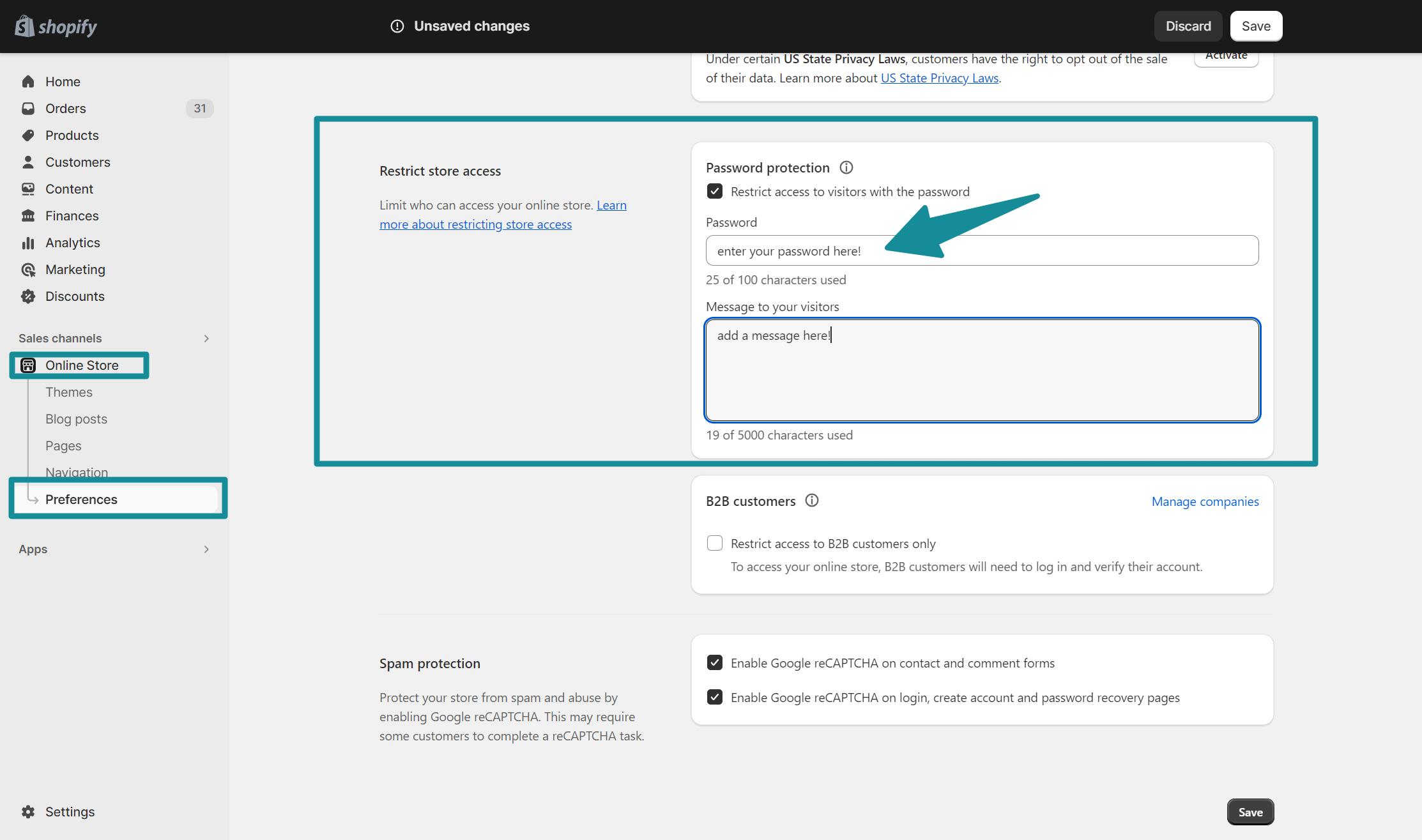
- Loggen Sie sich in Ihr Shopify-Dashboard ein: Gehe zur Shopify-Adminseite und gib deine Anmeldedaten ein.
- Navigiere zu Online: Klicken Sie im linken Menü auf „Online-Shop“ und wählen Sie dann „Einstellungen“.
- Abschnitt Passwortschutz: Scrollen Sie nach unten zum Abschnitt „Passwortschutz“.
- Passwort aktivieren: Stellen Sie den Schalter auf „Passwort aktivieren“ und geben Sie das Passwort ein, das Sie verwenden möchten.
- Eine Nachricht an Besucher hinzufügen: Optional kannst du eine Nachricht für Besucher deines Shops hinzufügen.
- Änderungen speichern: Klicken Sie auf „Speichern“, um den Passwortschutz anzuwenden.
Verwaltung des Mitarbeiterzugriffs auf Ihren passwortgeschützten Shopify-Shop
Wenn Sie ein Team haben, das an Ihrem Shopify-Shop arbeitet, ist es wichtig, ihnen den entsprechenden Zugriff zu gewähren, auch wenn Ihr Shop passwortgeschützt ist. Hier findest du eine schrittweise Anleitung, wie du das sicher machst:
- Loggen Sie sich in Ihr Shopify-Dashboard ein: Loggen Sie sich zunächst auf Ihrer Shopify-Adminseite ein.
- Navigiere zum Menü „Einstellungen“: Klicken Sie in der unteren linken Ecke Ihres Dashboards auf „Einstellungen“.
- Wählen Sie „Konto“: Wählen Sie im Einstellungsmenü „Konto“ aus den bereitgestellten Optionen aus.
- Neuen Mitarbeiter hinzufügen: Scrollen Sie nach unten zum Abschnitt „Mitarbeiter“ und klicken Sie auf „Mitarbeiter hinzufügen“.
- Geben Sie die Mitarbeiterdaten ein: Geben Sie die erforderlichen Informationen für den neuen Mitarbeiter ein, einschließlich seiner E-Mail-Adresse, seines Vor- und Nachnamens.
- Berechtigungen festlegen: Wählen Sie im Abschnitt Berechtigungen sorgfältig die Zugriffsebene aus, die Sie ihnen gewähren möchten. Wenn sie beispielsweise Bestellungen verwalten, aber die Shop-Einstellungen nicht ändern müssen, kannst du ihren Zugriff entsprechend anpassen.
- Schalten Sie „Zugang zum passwortgeschützten Online-Shop“ um: Wenn dein Shop derzeit passwortgeschützt ist, stelle sicher, dass du die Option „Zugang zum passwortgeschützten Online-Shop“ aktivierst. Dadurch kann sich der Mitarbeiter auch dann anmelden, wenn der Shop eingeschränkt ist.
- Eine Einladung senden: Nachdem Sie die erforderlichen Informationen eingegeben und die Berechtigungen festgelegt haben, klicken Sie auf „Einladung senden“. Dadurch wird eine E-Mail an den Mitarbeiter mit Anweisungen zur Einrichtung seines Kontos gesendet.
Denken Sie daran, dass es wichtig ist, das Passwort sicher an Ihre Mitarbeiter weiterzugeben. Vermeiden Sie es, es über unverschlüsselte Kanäle wie E-Mail zu senden. Verwenden Sie stattdessen eine sichere Messaging-Plattform oder einen Passwort-Manager mit Funktionen zum Teilen.
Wenn Sie diese Schritte befolgen, können Sie den Zugriff mehrerer Benutzer auf Ihren passwortgeschützten Shopify-Shop effektiv verwalten und so sicherstellen, dass Ihr Team effizient arbeiten kann und gleichzeitig die erforderlichen Sicherheitsmaßnahmen eingehalten werden.
So entfernen Sie ein Passwort aus Ihrem Shopify-Shop
Hier finden Sie eine schrittweise Anleitung zum Entfernen des Passworts aus Ihrem Shopify-Shop:
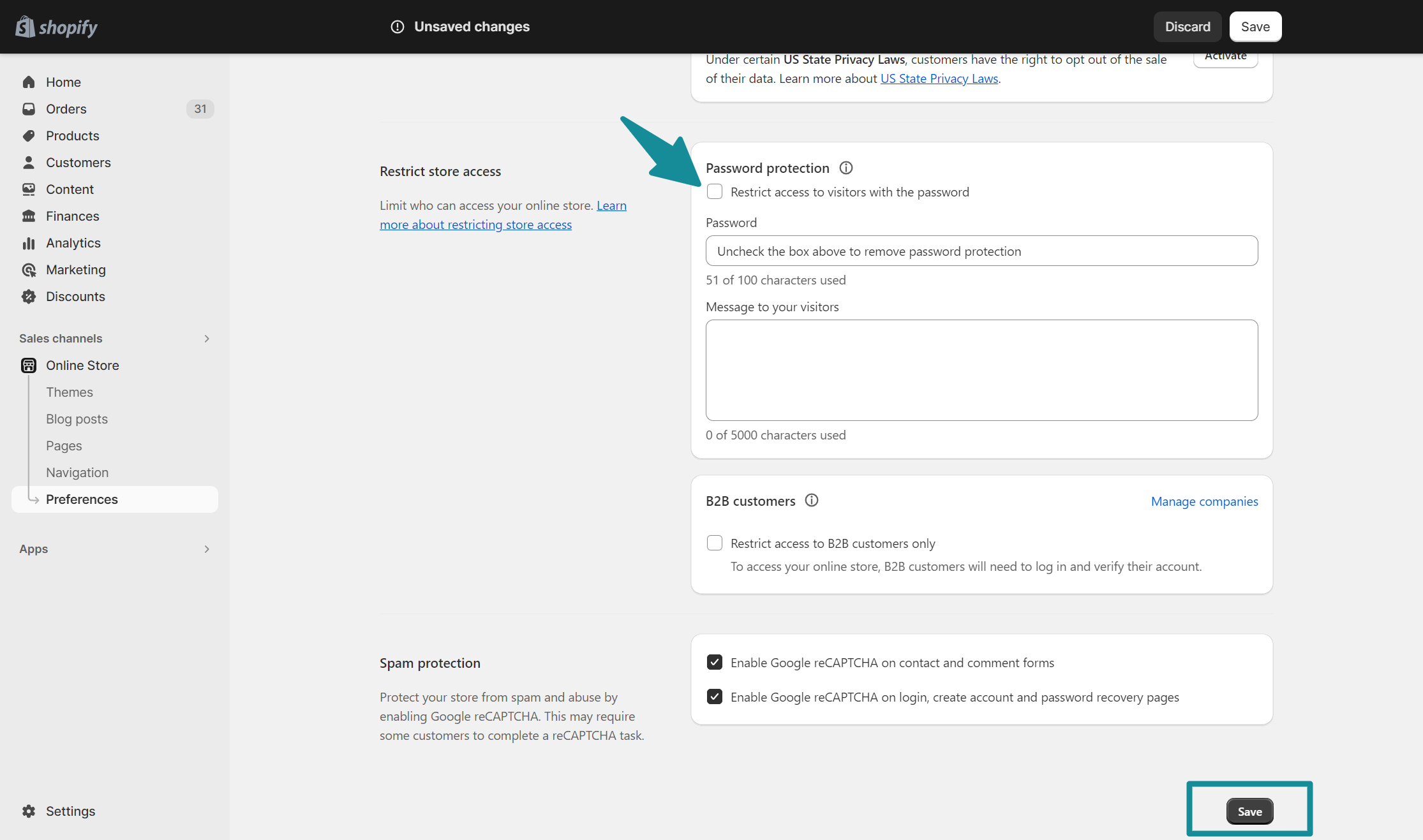
- Loggen Sie sich in Ihr Shopify-Dashboard ein: Gehen Sie zur Shopify-Adminseite und geben Sie Ihre Anmeldedaten ein.
- Navigiere zu den Onlineshop-Einstellungen: Klicken Sie im linken Menü auf „Online-Shop“ und wählen Sie dann „Einstellungen“.
- Passwortschutz deaktivieren: Scrollen Sie nach unten zum Abschnitt „Passwortschutz“.
- Ausschalten: Suchen Sie den Schalter mit der Bezeichnung „Passwort aktivieren“ und stellen Sie ihn auf „Aus“.
- Aktion bestätigen: Möglicherweise wird ein Bestätigungsdialogfeld angezeigt, um sicherzustellen, dass Sie den Passwortschutz deaktivieren möchten. Bestätigen Sie mit einem Klick auf „Passwort deaktivieren“.
- Änderungen speichern: Klicken Sie auf „Speichern“, um die Änderungen zu übernehmen.
Sobald du diese Schritte abgeschlossen hast, ist dein Shopify-Shop nicht mehr passwortgeschützt, sodass er der Öffentlichkeit zugänglich ist. Denken Sie daran, zu überprüfen, ob der Passwortschutz erfolgreich deaktiviert wurde, indem Sie Ihren Shop in einem neuen Browserfenster oder im Inkognito-Modus besuchen.
Geben Sie noch heute ein Passwort für Ihren Shopify-Shop ein
Das Festlegen eines Passworts für Ihren Shopify-Shop ist ein einfaches, aber leistungsstarkes Tool, um den Zugriff zu kontrollieren und die Sicherheit Ihres Online-Geschäfts zu gewährleisten. Wenn Sie die Vorteile verstehen und die in diesem Handbuch beschriebenen Schritte befolgen, können Sie sicher verwalten, wer Zugriff auf Ihren Shop hat. So können Sie und Ihre Kunden sorgenfrei und sicher sein.
📖 Empfohlene Lektüre: Shopify Password Protect Page: So erstellst du geschützte Seiten in deinem Shop
Häufig gestellte Fragen zu Shopify wie man ein Passwort eingibt
Lassen Sie uns schnell die am häufigsten gestellten Fragen zur Eingabe eines Passworts für Ihren Shopify-Shop beantworten.
Wie füge ich meinem Shopify-Shop ein Passwort hinzu?
Das Hinzufügen eines Passworts zu Ihrem Shopify-Shop ist ein unkomplizierter Vorgang. Folgen Sie diesen Schritten:
- Loggen Sie sich in Ihr Shopify-Dashboard ein.
- Navigieren Sie im linken Menü zu „Online-Shop“ und wählen Sie „Einstellungen“.
- Scrollen Sie nach unten zum Abschnitt „Passwortschutz“.
- Stellen Sie den Schalter auf „Passwort aktivieren“ und geben Sie das von Ihnen gewählte Passwort ein.
- Klicken Sie auf „Speichern“, um den Passwortschutz anzuwenden.
Wo ist mein Shopify-Shop-Passwort?
Das Passwort für deinen Shopify-Shop ist das, das du im Abschnitt „Passwortschutz“ deiner Shopify-Adminseite eingerichtet hast. Wenn Sie das Passwort vergessen haben, können Sie zu diesem Abschnitt zurückkehren, um es einzusehen oder zu ändern.
Warum benötigt mein Shopify-Shop ein Passwort?
Das Hinzufügen eines Passworts zu deinem Shopify-Shop bietet mehrere Vorteile, darunter kontrollierter Zugriff, Geheimhaltung vor dem Start und die Möglichkeit, den Wartungsmodus zu implementieren. Es sorgt auch für einen Hauch von Exklusivität bei Sonderaktionen oder Veranstaltungen. Darüber hinaus erhöht der Passwortschutz die Sicherheit Ihres Shops und schützt vertrauliche Informationen und Kundendaten.
Relevant Blogs







.jpg)
